Sigurno, gotovo svaki korisnik računala, čak i onaj koji uglavnom radi na njemu, iako ponekad u obliku odmora igra računalne igre. S vremena na vrijeme samo se želim opustiti, odvratiti od posla i promijeniti vrstu aktivnosti. Drugi korisnici posebno kupuju računalo s očekivanjima redovite zabave. Čak i najsnažnije i naprednije računalo ili prijenosno računalo nikako nisu imuni od situacije kada se igra ne pokreće. Pojavljuju se različite pogreške, pojavljuje se crni ili plavi zaslon ili prečac za pokretanje jednostavno ne odgovara klikovima miša. Postoji mnogo mogućih simptoma. Što učiniti Zašto se to događa? Na kojim se mjestima najprije treba obratiti pozornost na rješavanje poteškoća? Ovo će biti naš današnji materijal.

sadržaj
- 1 Zašto se igra ne može pokrenuti
- 1.1 Nepoštivanje zahtjeva sustava
- 1.2 Stariji vozači
- 1.3 Nedostatak potrebnih softverskih komponenti
- 1.4 DirectX
- 1.5 Neto okvir
- 1.6 Vizualni c ++
- 1.7 Previše stara ili previše nova verzija sustava Windows
- 1.8 Neispravno instalirana igra
- 1.9 Loši prozori gradnje
- 1.10 Virusna infekcija
- 1.11 Sustava gubljenja i pregrijavanja računala
- 1.12 Previše stroge sigurnosne postavke
- 2 zaključak
Zašto se igra ne može pokrenuti
Nepoštivanje zahtjeva sustava
Za svaku igru razvojni programer mora navesti potrebne zahtjeve sustava. Mogu se naći na kutiji s diskom ili na službenoj web stranici igre, ako želite digitalnu kopiju umjesto diska. Nakon što ih pročitate, možete razumjeti koje parametre vaše računalo ili laptop bi trebao imati, tako da možete započeti igru. Postoje dvije vrste zahtjeva:
- Preporučeno, tj. One u kojima se možete normalno reproducirati na uobičajenim postavkama.
- Minimalno na kojemu možete igrati na najmanjim postavkama igre.
Vaše računalo ili laptop moraju zadovoljiti barem minimalne preporuke, inače ćete naići na situaciju u kojoj igre ne započinju. Praksa pokazuje da ako vaše računalo ima dual-core procesor i manje od 4 gigabajta RAM-a, najsuvremenije igre bit će vam nedostupne. Stoga, ako očekujete da se redovito zabavljaš, vodite računa o rezervnoj snazi instaliranjem napredne grafičke kartice,snažan četverojezgreni procesor i najmanje 8 gigabajta RAM-a.

Vaše računalo mora imati: snažan četverojezgreni procesor i najmanje 8 gigabajta RAM-a
ZAPAMTITE! Ako imate slab željezo, onda nijedan program i upravljački program nećete poboljšati njegovu učinkovitost! Budite spremni platiti ili gotovinom ili ograničenom izvedbom!Stariji vozači
Upravljački programi su posebni programi sustava koji kontroliraju rad svih instaliranih hardvera. Za pravilno funkcioniranje računala, poželjno je da se svi redovito ažuriraju. U principu, sustav će raditi, čak i ako to nije učinjeno, i to je sasvim normalno, ali značajka gotovo svih modernih igara je osjetljivost na najnovije verzije upravljačkog programa. Njihovi programeri redovito objavljuju ažuriranja koja se mogu provesti raznih inovacija. Programeri za igru mogu zauzvrat objaviti igre s najnovijim ažuriranjima upravljačkih programa. Ako su zastarjele ili slučajno odsutne, igre neće početi.
Najvažnije je ažuriranje upravljačkih programa za video karticu,iako u nekim slučajevima može biti potrebno za druge komponente, na primjer, zvučnu karticu (kada koristite posebne zvučne efekte) ili čipset (koristeći tehnologije ubrzanja procesora). Kako možete biti sigurni koje verzije softvera imate instalirano i, ako je potrebno, ažurirati ih? Da biste započeli, idite na Upravitelj uređaja, odaberite opremu koja vam je potrebna, na primjer, grafička kartica, čip, zvučnici, dvaput kliknite i otvorit će se prozor s pojedinostima. Na kartici "Općenito" vidjet ćete model uređaja. Također pogledajte karticu "Driver", gdje trebate obratiti pažnju na "Date Development" i "Driver Version" linije. Zapamti ove podatke ili ih zapiši. Ako upravljački program nije instaliran, idite na karticu "Detalji" kako biste pronašli identifikator digitalne opreme. Da biste ga vidjeli, kliknite skočnu liniju i odaberite "Vrijednost". Prikazivat će se alfanumerički kôd koji će se kopirati.
Sada nastavimo izravno na ažuriranje upravljačkih programa. Koje načine to možete učiniti?
- Preuzmite s službene web stranice proizvođača.Ako poznajete model svog prijenosnog računala ili računala, grafičke kartice, idite na web mjesto, otvorite stranicu upravljačkog programa, odaberite model ili seriju uređaja, kao i verziju operacijskog sustava. Preuzmite potrebne datoteke i instalirajte ih kao i obično.
- Ako je poznat samo identifikator, otvorite web stranicu http://devid.info, zalijepite kopirani ID u traku za pretraživanje, odaberite željenu verziju datoteke i nakon preuzimanja instalirajte je na uobičajeni način.
- Instalirajte posebne uslužne programe za pretraživanje i ažuriranje upravljačkih programa. Načelo njihova rada je skeniranje sustava i preuzimanje potrebnih verzija upravljačkih programa. Na internetu oni mogu naći veliki broj. Međutim, vrijedno ih je pažljivo koristiti. Zašto? Važno je napomenuti da takve komunalije često sadrže mnogo oglašavanja i instaliraju hrpu različitih softvera treće strane.
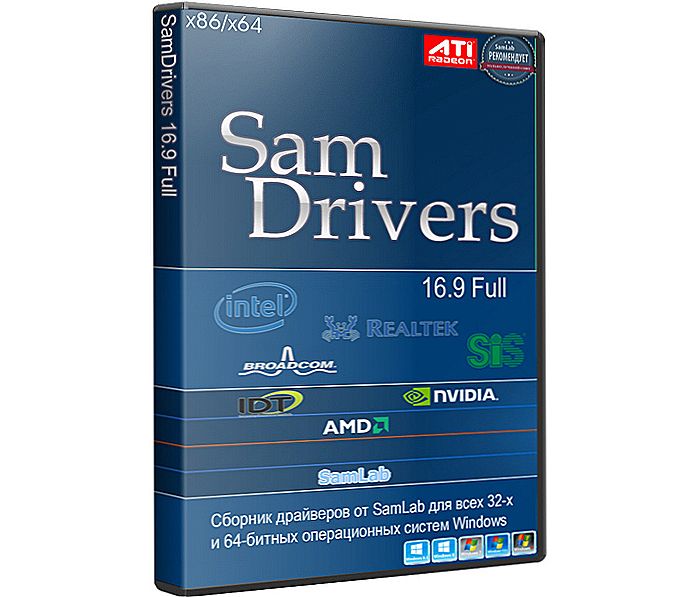
SamDrivers paket vozača
- Koristite paket vozača s mogućnošću automatske instalacije. Morat ćete preuzeti datoteku veličine otprilike 10-12 gigabajta, koja sadrži gotovo sve moguće upravljačke programe za bilo koju komponentu računala i bilo koju verziju operacijskog sustava Windows. Prema našem mišljenju, najbolji takav paket je SamDrivers.Među njegovim prednostima su najnovije verzije softvera za bilo koju komponentu računala, kao i mogućnost korištenja jednog od četiri automatska instalatera koji će skenirati vaš sustav i pridonijeti što je više moguće bezbolnom nadogradnjom. Nadalje, možete automatski stvoriti točke za oporavak kako biste mogli vratiti rad bez pogreške sustava Windows 10 u slučaju pogrešne instalacije. Usput, preporučujemo korištenje Snappy Driver Installer, jer on je onaj tko ima najmanje pogreške i radi najbolje. Da biste koristili, morate preuzeti arhivu u ISO formatu. Ovo je format diska. Za početak instalacije upravljačkih programa ugradite virtualni disk u sustav. Ako koristite Windows 10 ili 8, to možete učiniti putem standardnog Explorera. Ako je verzija sustava Windows starija, upotrijebite aplikaciju za rad s virtualnim diskovima ili ih raspakirajte kao redovnu arhivu koristeći WinRAR. Nakon toga pokrenite exe datoteku automatskog instalatera, pričekajte dok ne skenira sustav, označite one koje je potrebno ažurirati upravljački program i pričekajte nekoliko minuta dok se ne instaliraju.
Nedostatak potrebnih softverskih komponenti
Obično, zajedno s igrom, instaliraju se softverske komponente treće strane potrebne za normalno pokretanje. Ako su odsutni ili njihova verzija ne odgovara onoj za koju je namijenjena igra, ne smije započeti niti proizvesti različite pogreške. Koje softverske komponente su potrebne za normalno pokretanje igre?
DirectX
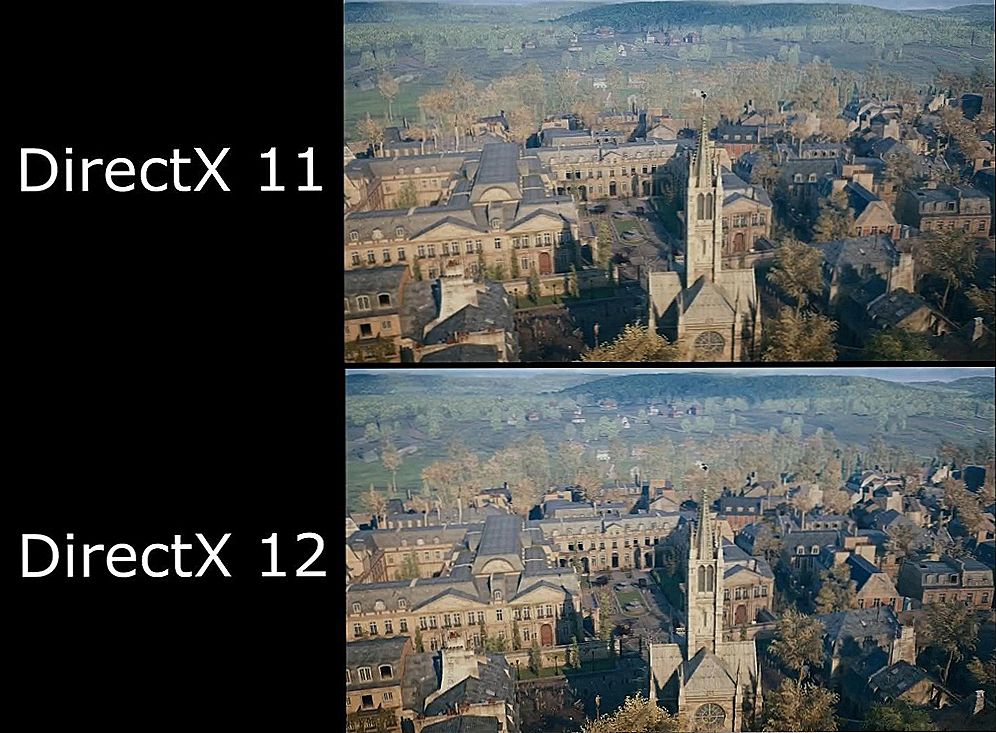
DirectX 11 i DirectX 12
Jedna od najvažnijih softverskih komponenti, otprilike, kao i upravljačke programe za grafičku karticu. Koristi se za razvoj različitih aplikacija za operacijski sustav Windows. Najčešće se koristi u igrama. Programeri razvijaju igru za korištenje s određenom inačicom programa DirectX, za puni rad, ona mora biti instalirana na vašem računalu. U ogromnoj većini slučajeva, DirectX je uključen u instalacijski paket igre, ali u nekim će slučajevima i dalje biti potrebno ručno instalirati. Zašto? Paket možda nije instaliran iz raznih razloga, na primjer, programer je zaboravio uključiti ga u instalacijsku datoteku.
Srećom, ne morate držati na računalu sve postojeće verzije, jer su prethodne datoteke dio novijih.Ovo sugerira da samo preuzmi i instalira najnoviju verziju programa DirectX s službene stranice. Slijedite ovu vezu https://www.microsoft.com/ru-ru/Download/confirmation.aspx?id=35, a za samo nekoliko sekundi datoteka će se automatski preuzimati i odmah će odgovarati vašoj verziji sustava Windows. Pokrenite preuzetu EXE datoteku i slijedite upute instalacije.
Neto okvir

NET Framework
Jednako važna softverska komponenta koju koriste razvojni programeri igara. Odgovorno je za kompatibilnost programa napisanih na različitim programskim jezicima. U nedostatku komponente, mogu se pojaviti problemi s pokretanjem igre. Istina, to je po defaultu uključeno u sustav Windows, štoviše, što je noviji verziji, to je noviji verziju Net okvira. Međutim, u nekim slučajevima može biti neophodno ručno instalirati ili ažurirati uslužni program. Da biste to učinili, idite na službenu web stranicu, preuzmite datoteku s ekstenzijom exe, a zatim instalirajte kao najčešći program.
Vizualni c ++

Vizualni c ++
Vrlo popularno softversko okruženje koje se koristi za razvoj softvera za Windows. Vrlo često se automatski instalira s igračkama, ali u nekim slučajevima morate to učiniti ručno.Da biste to učinili, idite na službenu web stranicu, preuzmite instalacijsku datoteku, odaberite jezik, a zatim ga instalirajte kao i obično.
Previše stara ili previše nova verzija sustava Windows
Jedna od mogućih opcija, zašto se igra ne pokreće, previše je stara ili previše nova verzija sustava Windows. Ako je igra nedavno objavljena, možda neće biti kompatibilno sa starijim verzijama sustava Windows, kao što je Vista, XP ili stariji. Isto tako, ako je igra stara, puštena u slobodno vrijeme, onda je vjerojatno da neće raditi na novim 8 ili 10. Kako izaći iz situacije? Što trebate učiniti?
Gotovo sve verzije sustava Windows imaju izvrsnu sposobnost pokretanja aplikacije u načinu kompatibilnosti. Na primjer, instalirali ste moderni sustav Windows 10, ali želite se sjetiti proteklih godina i igrati igru prije 15 godina. Vrlo je vjerojatno da neće započeti baš kao što je to.
- Nakon instalacije igre, prikažite prečac koji će se pokrenuti na radnoj površini.
- Pritisnite desnu tipku miša, odaberite Svojstva - Kompatibilnost.
- Pronađite redak "Pokreni program u načinu kompatibilnosti" i odaberite željenu verziju sustava Windows s padajućeg popisa.
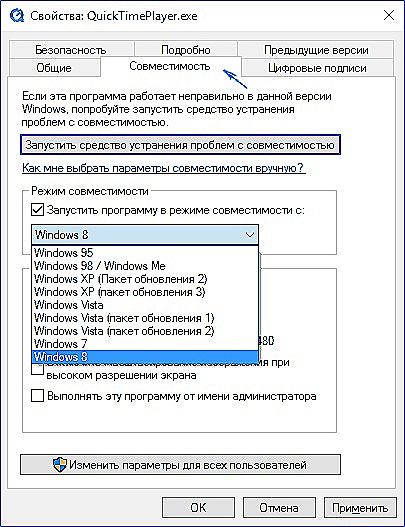
Način kompatibilnosti u sustavu Windows 10
- Kliknite U redu i pokušajte ponovno za početak igre.
Neispravno instalirana igra
Malo je vjerojatno da će se igra pravilno krenuti ako ga pogrešno instalirate. Što znači? Instalacijski slijed možda je ometan ili nisu instalirane sve potrebne datoteke i zakrpe s ažuriranjima. Pogotovo se često pojavljuje problem pri korištenju hakirane verzije, kada je za potpuno funkcioniranje izuzetno važno učiniti sve što je navedeno u instalacijskim uputama.
Također treba imati na umu da je mapa u kojoj instalirate igru, ni u kojem slučaju ne smije sadržavati ruska slova. U nekim slučajevima neće biti problema, ali u većini slučajeva nećete moći igrati. Gdje instalirati igru tako da ispravno radi? Tipično, zadana staza izgleda kao mapa C: \ Program Files \ game. Neki, kako bi uštedjeli prostor na C pogonu, prebacuju igru na pogon D, dok je pogrešno zovete mapu u ruskim slovima. Zbog toga se igre ne počinju. Provjerite jesu li u instalacijskom putu samo engleski slova. Najbolja bi opcija bila napustiti instalacijsku stazu onako kako to nudi instalater.
Loši prozori gradnje
S obzirom da mnogi korisnici jednostavno ne koriste licenciranu verziju sustava Windows 10 zbog visokih troškova licence, problem neispravne operacije, ne samo najmanje, nastaje zbog krivulje izgradnje operacijskog sustava. Ako upotrebljavate piratske gradnje, pobrinite se da inačica koju želite upotrijebiti ima pozitivne povratne informacije od drugih korisnika i radi besprijekorno.
Virusna infekcija

Virusna infekcija
Vrlo često, kada koristite nepotvrđene web-lokacije i skupštine, različite viralne oglasne datoteke mogu ući u vaš sustav. One mogu oštetiti datoteke datoteka i ometati stabilan rad operacijskog sustava Windows 10 u cjelini. Stoga, s vremena na vrijeme, provjerite jeste li uhvatili bilo koji virus na računalu ili prijenosnom računalu. Da biste to učinili, s ugrađenim protuvirusnim programom ili s bilo kojim besplatnim antivirusnim skenerom, skenirate sustav za zlonamjerni softver i slučaj otkrivanja da biste je uklonili.
Sustava gubljenja i pregrijavanja računala
Sve može biti mnogo banalnije: prelijevanje RAM-a, začepljenje datotečnog sustava ili pregrijavanje računala uslijed zagađenja dijelova prašine.Ako vaše računalo nije supermoćno, kako bi istodobno moglo pokrenuti nekoliko zahtjevnih aplikacija, pobrinite se da su svi drugi prozori softvera zatvoreni prije početka igre. Također redovito čistite datotečni sustav od akumuliranih otpadaka, koji nastaje kao rezultat različitih programa. Najveći generatori softverskih smeća su preglednici i instant glasnici. Radi praktičnosti, koristite jednu od aplikacija za automatsko čišćenje, na primjer, CCleaner.
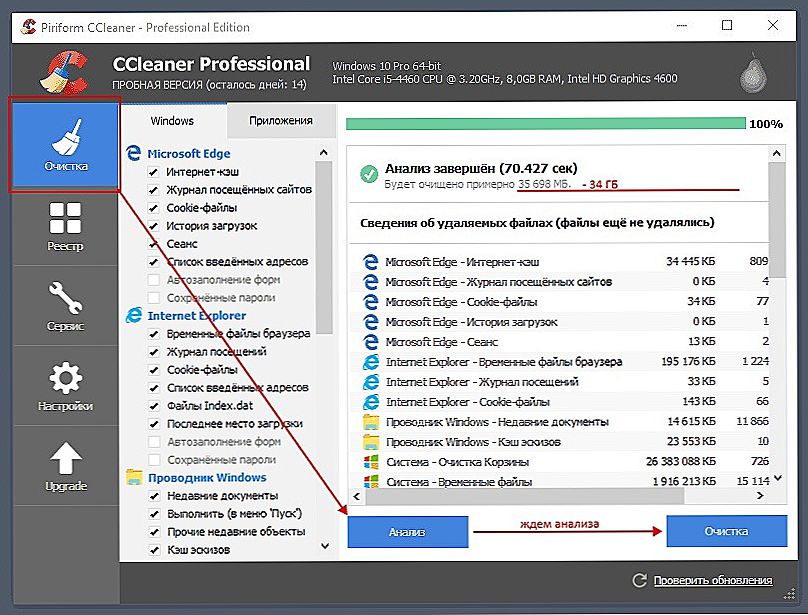
CCleaner
Previše stroge sigurnosne postavke
Vrlo rijetko postoji problem zbog previše stroge sigurnosne postavke operacijskog sustava Windows. Možete napraviti sljedeće postavke:
- Idite na Start - Upravljačka ploča - Korisnički računi - Promjena postavki kontrole korisničkog računa (UAC).
- Pomaknite klizač do dna i ponovno pokrenite računalo.
zaključak
Unatoč velikom broju mogućih razloga zašto igra ne može započeti, nije ih teško riješiti. Recite nam u komentarima zašto igra nije funkcionirala na vašem računalu.












